Jag ska erkänna det: Jag använder inte min iPad mycket. Kanske beror det på att jag redan var en iPhone-användare, och det fortsätter att vara min go-to-enhet för e-post, e-böcker, Facebook och liknande. Eller kanske beror det på att jag bara inte hittat tillräckligt många killare apps.
Vad som än är fallet, tycker jag att jag tycker om att njuta av enheten mer när jag tittar på den än när jag rör den. Det beror på att jag har upptäckt Picture Frame, vilket gör den stora, vackra skärmen till en fantastisk animerad fotoram.
Kanske har du lagt märke till den lilla bildikonen som visas vid sidan av verktyget "slide to unlock" när du slår på din iPad. En kran och presto börjar bildspelet. Sedan vilar du bara din iPad i din stativ eller docka och njut av showen. (Har inte en? Här är fem smutsiga billiga iPad-ställen du kan köpa eller bygga.)

Som standard spelar bildramen igenom alla foton som är lagrade på din iPad, och löser sig från en till en var tredje sekund eller så. Det finns dock vissa inställningar du kan och bör anpassa.
För att komma åt dem, tryck på ikonen Inställningar och tryck sedan på Bildram. Jag är en stor fan av att använda både shuffle och zooma in på ansikten; De senare grödorna fotograferar så att du ser mestadels huvud, bra om dina bilder är främst av familj och vänner. Om de är mycket natursköna kan du kanske stänga av det här läget.
IPad-skärmen är så stor, det verkar nästan synd att visa bara en bild i taget. Det är där Origami-övergången kommer in: den visar två till fyra bilder i taget och blandar dem sedan med en av flera snygga effekter.
Slutligen kan du, som du förväntar dig, välja vilka bilder som ska visas: alla (inklusive skärmdumpar), eller bara de i utvalda album.
Mitt enda klagomål med Picture Frame är att du inte kan ändra bildens längd. Origami-läge i synnerhet vänder ibland foton efter bara en sekund eller två. För snabbt! Och hej, några andra övergångsalternativ kan vara trevliga. Zooma och panorera, någon?
Ändå är det så coolt att använda din iPad - speciellt när du inte använder den. Om du inte har provat det saknar du dig.
Ställ in imorgon när jag runda upp några andra bra sätt att använda en dockad iPad - inklusive en app som är en bättre bildram än Picture Frame.





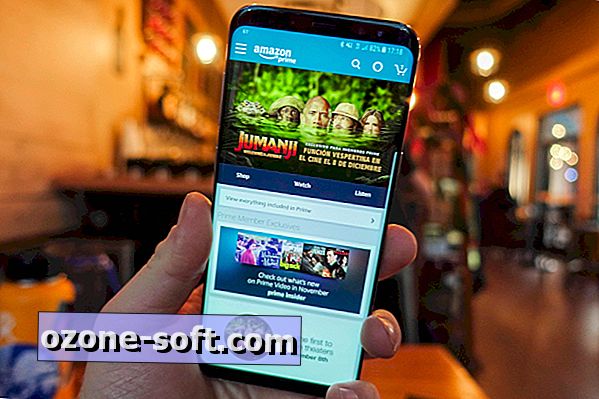


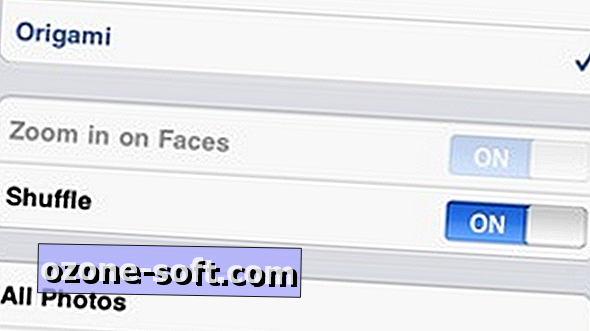




Lämna Din Kommentar